
序章
任天堂の新しいコンソールであるNintendo Switch が登場しました。他の新しいテクノロジーと同様に、エンドユーザーにはすぐには分からない隠れた機能や時間を節約するトリックが備わっています。皆さんに暗闇の中で手探りしてもらうのではなく、私たちは崇高な行動をとって、お気に入りの Nintendo Switch のヒント、トリック、ハックのリストをまとめることにしました。これらすべてが、この素晴らしいハイブリッド コンソールを所有することをもう少し充実したものにしてくれるはずです。 。
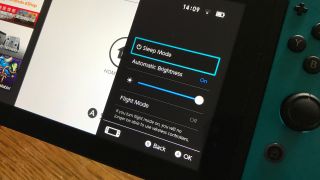
適切に電源を切る方法
Switch の電源ボタンを押すだけで電源が切れると思うかもしれませんが、そうではありません。これはシステムをスリープ モードにするだけで、もう一度ボタンを押すまでスリープ状態になります。スリープ モードは実際には驚くほど電力効率が良いですが、場合によっては Switch の電源を完全に切りたい場合があります。これを行うには、「スリープ モード」と「電源オプション」がリストされたメニューが表示されるまで電源ボタンを数秒間押し続けます。後者を選択すると、本体を完全にオフにするオプションが表示されます。これは重要なヒントです。これがないと、Micro SD カードを安全に取り外すことができません。

さまざまなボタンでスイッチを起動してさまざまなサウンドを鳴らします
これはヒントというよりもイースターエッグですが、とにかくいじってみると楽しいです。本体をスリープ モードから復帰するには、同じボタンを 3 回押す必要がありますが、すべてのボタンで同じ効果音が鳴るわけではありません。ZR と ZL を押すと、アナログスティックを押し込むと同様に独特のサウンドが得られます。
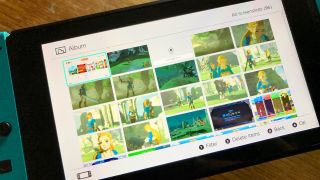
スクリーンショットを撮ってオンラインで共有する
Joy-Con の左側には、中に円が入った四角いボタンがあります。これはスクリーンショットキーです。ゲームプレイ中にこれを押すと、スナップが撮影され、Switch の内部メモリ (または、マイクロ SD カードがある場合) に保存されます。その後、コンソールの「アルバム」アプリケーションにアクセスして、これらの画像を表示できます。テキストを追加して、Twitter または Facebook アカウントに投稿することもできます。あるいは、画像を他の場所で共有したい場合は、本体の電源を完全に切り (前のスライドを参照)、Micro SD カードを取り外す必要があります。その後、それをコンピュータに接続し、カードから画像をコピーできます。

テキスト入力用の USB キーボードを接続する
Switch がドッキングされている場合は、USB キーボードを接続してテキスト入力を容易にすることができます。現時点での本当の利点は、スクリーンショットをオンラインに投稿する前にキャプションを作成できることだけですが、時間が経ち、任天堂がより多くのアプリのサポートを追加すると、これは本当の恩恵になる可能性があります。未来。
- 新しいキーボードが必要ですか? ここでは最高のキーボードを紹介します。

心配しないでください、キックスタンドは折れます
Switchのキックスタンドは十分にその役割を果たしますが、最高の状態ではかなり脆弱に感じます。ただし、子供用の手袋を使って治療する必要はありません。スタンドは圧力がかかると外れるように設計されており、あまり手間をかけずに再度取り付けることができます。
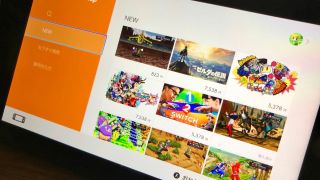
別の地域の eショップにアクセスする
任天堂が顧客に自分の地域のゲームのみをプレイするよう強制した時代は終わりました。Switch は完全にリージョン フリーです。これは、ゲーム カードがどのシステムでも動作するだけでなく、1 つのコンソールからどのリージョンの eShop にもアクセスできることを意味します。
そのためには、まず任天堂のアカウント サイト(新しいタブで開きます)で新しいアカウントを設定する必要があります。メインのニンテンドー アカウントに関連付けられているメール アドレスとは異なるメール アドレスを使用する必要があります。また、アクセスしたい e ショップに一致する居住国を選択する必要もあります (つまり、日本の場合は、 - 日本)。このプロセスが完了すると、コードが電子メールで送信されます (コードを提供した電子メールが有効であることを確認してください)。その後、メイン サイトでコードを確認する必要があります。
アカウントを作成したら、Switch にドロップして「ユーザーの追加」を選択し、新しいアカウントを本体にリンクする必要があります。eShop アイコンを選択し、新しいユーザーとビンゴを使用してサインインすると、まったく異なる地域のストアフロントが表示されます。多くの日本国外の人々が、日本の eShop でゲームを購入するのに西側のクレジット カードやデビット カードを使用できないと報告していることに注意してください。そのため、 Play Asia (開く)などの立派な再販業者から日本の eShop クレジットを購入することをお勧めします。新しいタブで)。

ホームボタンを長押しすると、いつでもクイックメニューが表示されます
ホームボタンを数秒間押し続けると、メニューが画面上にポップアップ表示され、スリープモードに移行したり、画面の明るさを調整したり、「フライトモード」をオンにしたりできます。後者ではすべてのワイヤレス接続が無効になります。これをオンにすると、ドッキングされていないJoy-Conは使用できなくなるので注意してください。
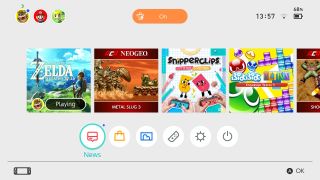
コンソール モードとハンドヘルド モードでバッテリーの割合を確認する
Switch の現在のバッテリーレベルはホーム画面のアイコンで表示されますが、携帯モードでアイコン自体をタップするか、ZL と ZR を押すと、タンク内のジュースの残量をより詳細に確認できます。コンソールモードのときは一緒に。これが機能するには、メインのホーム メニューにいる必要があることに注意してください。

USB モバイルバッテリーで充電する
Switch は 1 回の充電で約 3 ~ 5 時間使用でき、ほとんどの通勤には十分ですが、モバイル ゲームを 1 日中使い続けることはできません。本体は USB パワーバンク経由で充電できるので、心配する必要はありません。Switch は非常に飢えた獣であり、ある程度の電力を供給すると、実際、本体は銀行が充電できるよりも早くバッテリー寿命を消耗します。
- 私たちの主な推奨事項については、最高のポータブル充電器に関するガイドをご覧ください。